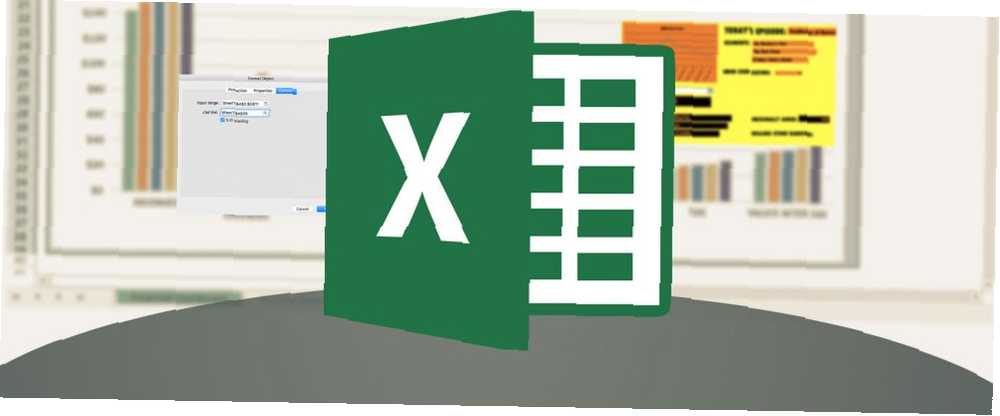
William Charles
0
4515
887
Možeš stati puno podataka u Excel listu. S tisućama i tisućama redaka i stupaca može postati prilično neugodan.
Jedna mala značajka koja olakšava upravljanje svim tim podacima je mogućnost zamrzavanja redaka i stupaca, tako da bez obzira na to gdje se krećete u proračunskoj tablici, ti redovi ili stupci uvijek ostaju vidljivi.
Kako zamrznuti prvi stupac ili gornji redak u Excelu
S ovom metodom morat ćete odabrati zamrzavanje ili retka ili stupca. Nažalost, ne možete učiniti oboje.
- Otvorite svoju proračunsku tablicu u Excelu i idite na Pogled kartica.
- Kliknite gumb Zamrznite okna dugme.
- Da biste zamrznuli gornji red, kliknite Zamrzne gornji red u padajućem izborniku. Da biste zamrznuli prvi stupac, kliknite Zamrznite prvi stupac u padajućem izborniku.
Kako zamrznuti izbor stupaca i redaka u Excelu
Ako biste radije zamrznuli kombinaciju redaka i stupaca, moguće je, ali samo je malo složenije:
- Otvorite svoju proračunsku tablicu u Excelu i idite na Pogled kartica.
- Odaberite ćeliju izravno ispod redak koji želite zamrznuti, a ćelija do pravo stupca koji želite zamrznuti. Ako želite zamrznuti retke 1 do 4 i stupce 1 do 3, tada ćete odabrati ćeliju D5. Ako želite zamrznuti gornji red i prvi stupac, odaberite ćeliju B2.
- Kliknite gumb Zamrznite okna gumb i ponovo kliknite na opciju Freeze Panes u padajućem izborniku.
Kako odmrznuti stupce ili retke u Excelu
- Otvorite svoju proračunsku tablicu u Excelu i idite na Pogled kartica.
- Kliknite gumb Zamrznite okna dugme.
- Klik Odmrznite okna u padajućem izborniku.
Da biste vidjeli svaki od ovih procesa na djelu, pogledajte ovaj videozapis koji prikazuje značajku u Excelu 2016
Koji su vaši omiljeni savjeti ili trikovi za olakšavanje rukovanja velikim količinama podataka u Excelu? Javite nam se u komentarima.











